Stai cercando disinstallare Bit Slicer su Mac? Se vuoi passare a un cheat engine diverso o basta rimuovere l'applicazione per altri motivi, ci pensiamo noi. In questa guida, ti guideremo attraverso il processo di disinstallazione completa di Bit Slicer dal tuo Mac, assicurandoti che non rimangano tracce del software. Segui queste istruzioni passo dopo passo per garantire una rimozione pulita di Bit Slicer e recuperare prezioso spazio su disco sul tuo Mac. Cominciamo!
Testo: Parte 1. Impossibile effettuare ricerche nella memoria Bit Slicer a causa delle protezioni del sistema?Parte 2. Come disinstallare Bit Slicer dal mio Mac?Parte 3. Come disinstallare completamente Bit Slicer su Mac?Parte 4. Conclusione
Parte 1. Impossibile effettuare ricerche nella memoria Bit Slicer a causa delle protezioni del sistema?
Se Bit Slicer non riesce a cercare nella memoria a causa delle protezioni di sistema su macOS, è probabile che sia dovuto a System Integrity Protection (SIP) o autorizzazioni app. Ecco i passaggi per risolvere il problema:
1. Concedi l'accesso completo al disco:
- Vai a Preferenze di Sistema > Sicurezza e Privacy > Privacy.
- Selezionare Accesso completo al disco dalla barra laterale sinistra.
- Fare clic sull'icona del lucchetto per apportare modifiche e aggiungere Bit Slicer all'elenco.
- Riavviare Bit Slicer per vedere se il problema viene risolto.
- Riavvia il Mac e tieni premuti i tasti Comando (⌘) + R per accedere alla modalità di ripristino.
- Aprire il Terminale in modalità di ripristino dal menu Utility in alto.
- Immettere il seguente comando per disabilitare SIP:
csrutil disable - Riavvia il Mac normalmente.
- Apri Terminale ed esegui:
sudo /Applications/Bit\ Slicer.app/Contents/MacOS/Bit\ Slicer
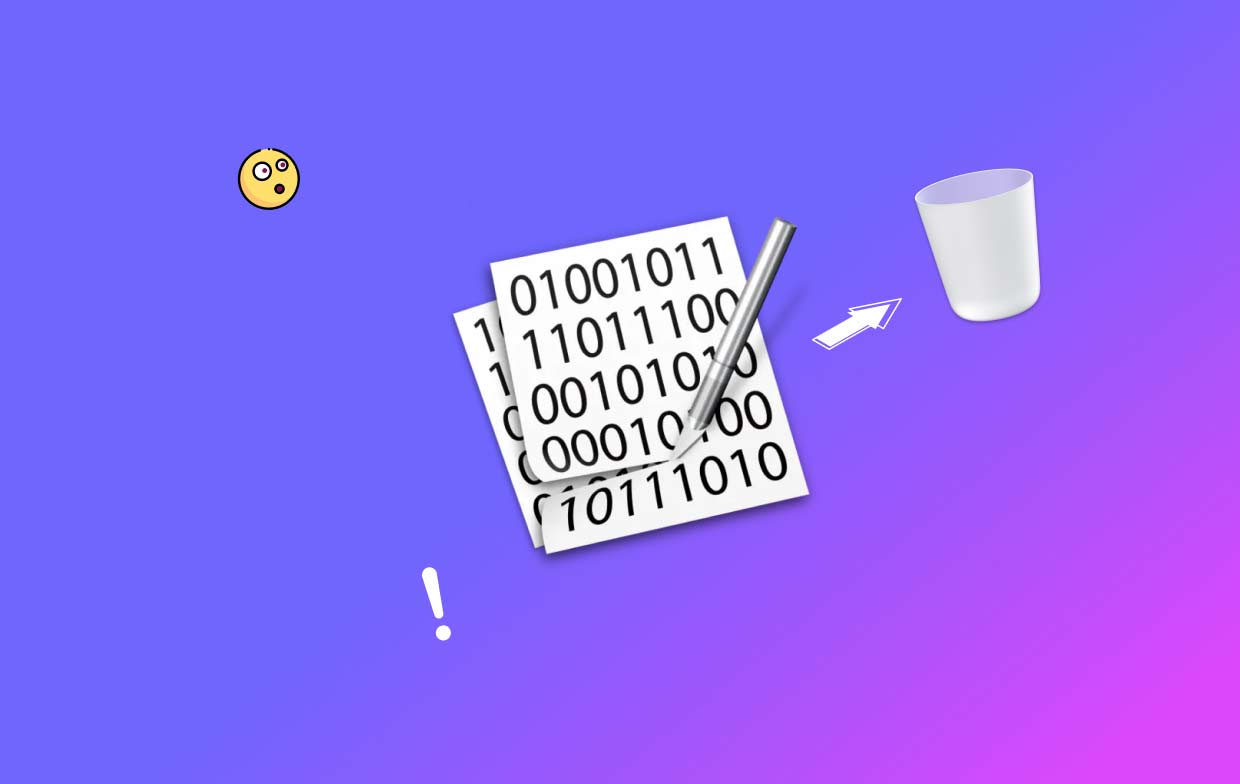
Problemi comuni riscontrati durante la rimozione dell'app
Quando rimuovi Bit Slicer dal tuo Mac, potresti riscontrare alcuni problemi comuni. Ecco alcuni problemi che gli utenti hanno talvolta riscontrato durante il processo di disinstallazione e le loro possibili soluzioni:
- Disinstallazione incompleta: a volte, trascinare semplicemente l'applicazione Bit Slicer nel Cestino potrebbe non essere sufficiente per rimuovere completamente tutti i file e le cartelle associati. Ciò può causare componenti rimanenti che occupano prezioso spazio sul disco. Per garantire una disinstallazione completa, seguire i passaggi aggiuntivi descritti nella nostra guida.
- Messaggi di errore: occasionalmente, gli utenti potrebbero incontrare messaggi di errore che indicano che determinati file o processi correlati a Bit Slicer non possono essere eliminati. Ciò può accadere se l'applicazione è ancora in esecuzione in background o se sono richieste autorizzazioni specifiche. Assicurati di uscire completamente da Bit Slicer e riprova. Se il problema persiste, potrebbe essere necessario utilizzare i comandi del terminale o cercare ulteriore assistenza.
- Residui in Preferenze di Sistema: Bit Slicer potrebbe avere componenti integrati nel pannello Preferenze di Sistema, come riquadri delle preferenze o icone della barra dei menu. Anche dopo aver rimosso l'applicazione principale, questi componenti potrebbero essere ancora presenti. Per rimuovere completamente Bit Slicer, dovrai individuare ed eliminare questi elementi rimanenti.
- Conflitto con altre applicazioni: la disinstallazione di Bit Slicer può occasionalmente causare conflitti con altre applicazioni o funzionalità di sistema. Ciò può accadere se Bit Slicer condivide risorse o file di sistema modificati che sono utilizzati anche da altri software. Se riscontri problemi dopo la disinstallazione di Bit Slicer, come comportamenti imprevisti o errori in altre applicazioni, potrebbe essere necessario eseguire ulteriori risoluzioni dei problemi o cercare supporto.
Parte 2. Come disinstallare Bit Slicer dal mio Mac?
Ecco le istruzioni dettagliate per disinstallare Bit Slicer dal tuo Mac:
Disinstallare Bit Slicer dal Finder:
- Apri una finestra del Finder sul tuo Mac.
- Nella barra dei menu in alto sullo schermo, clicca su "Vai" e seleziona "Applicazioni".
- Individuare l'icona dell'applicazione Bit Slicer nella cartella Applicazioni.
- Fai clic e trascina l'icona Bit Slicer nel cestino del dock. In alternativa, puoi fare clic con il pulsante destro del mouse sull'icona Bit Slicer e selezionare "Sposta nel cestino".
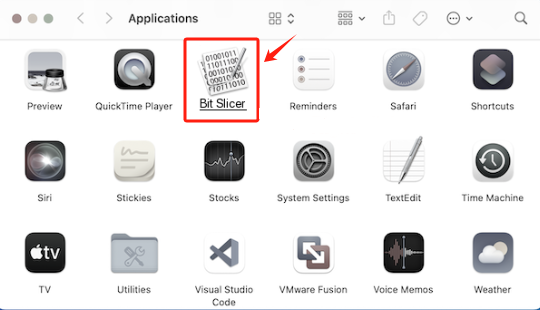
Rimuovi i file correlati a Bit Slicer:
- Apri una finestra del Finder.
- Nella barra dei menu, fare clic su "Vai" e selezionare "Vai alla cartella".
- Nella finestra di dialogo, digita "~/Library" (senza virgolette) e clicca su "Vai".
- Individuare e aprire la cartella "Application Support".
- Trova ed elimina la cartella "Bit Slicer".
- Torna alla cartella "Libreria".
- Aprire la cartella "Preferenze" e rimuovere tutti i file che iniziano con "com.zgcoder.Bit-Slicer".
- Ritornare nuovamente alla cartella "Libreria".
- Aprire la cartella "Caches" ed eliminare tutti i file che iniziano con "com.zgcoder.Bit-Slicer".
- Svuota il Cestino per rimuovere definitivamente Bit Slicer dal tuo Mac.
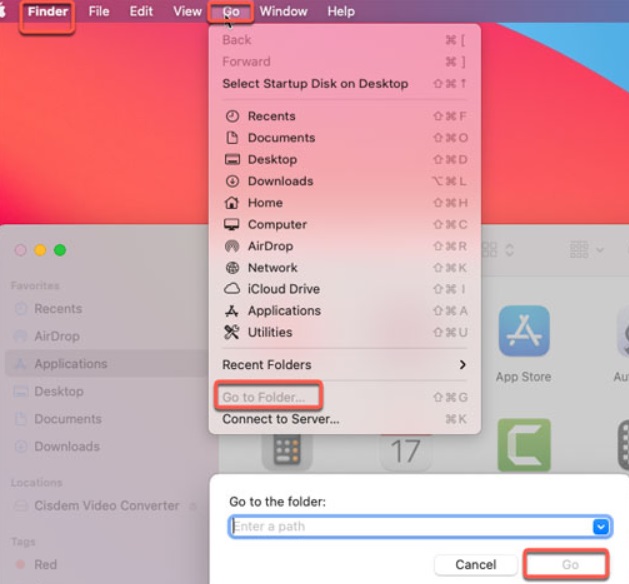
Si prega di notare che i passaggi forniti sopra sono una guida generale. Le posizioni e i nomi specifici dei file possono variare a seconda della versione di Bit Slicer installata. È sempre una buona idea fare riferimento alle istruzioni di disinstallazione ufficiali fornite dagli sviluppatori o consultare la documentazione specifica della propria versione di Bit Slicer per garantire la rimozione completa.
Inoltre, fai attenzione quando elimini file e cartelle dal tuo sistema, poiché rimuovere i file sbagliati potrebbe causare problemi con altre applicazioni o funzionalità del sistema. Se non sei sicuro di un passaggio, si consiglia di cercare ulteriore assistenza o di consultare il Comunità di supporto di Bit Slicer.
Parte 3. Come disinstallare completamente Bit Slicer su Mac?
Se preferisci un modo più efficiente e conveniente per disinstallare Bit Slicer dal tuo Mac, puoi utilizzare uno strumento di disinstallazione professionale come PowerMyMac Ecco come puoi usarlo per disinstallare Bit Slicer e rimuovere tutti i file rimanenti:
- Scarica e installa PowerMyMac dal sito ufficiale di iMyMac, segui le istruzioni sullo schermo per installarlo sul tuo Mac.
- Avvia il programma e seleziona la funzione “App Uninstaller” dall’elenco degli strumenti.
- Fare clic sul pulsante "SCANSIONE" per avviare la scansione del Mac alla ricerca delle applicazioni installate.
- Una volta completata la scansione, vedrai un elenco di applicazioni, tra cui Bit Slicer. Individua e seleziona Bit Slicer dall'elenco.
- Fai clic sul pulsante "CLEAN". PowerMyMac rimuoverà automaticamente questa app dal tuo Mac, inclusi i file e le cartelle associati.

Ricordati di rivedere gli elementi selezionati per la rimozione prima di procedere per assicurarti che vengano disinstallati solo Bit Slicer e i suoi componenti correlati. È anche una buona pratica eseguire il backup di tutti i dati importanti prima di disinstallare le applicazioni.
PowerMyMac è uno strumento completo di ottimizzazione per Mac che offre varie funzionalità per migliorare le prestazioni del tuo Mac e rimuovere i file indesiderati. Offre una funzionalità System Junk Cleaner, che ti aiuta a ripulire i file spazzatura di sistema accumulati come cache, log e cestini. Rimuovendo questi file non necessari, puoi ottimizzare le prestazioni del tuo Mac e recuperare prezioso spazio su disco.
Parte 4. Conclusione
In conclusione, la disinstallazione di Bit Slicer dal tuo Mac può essere eseguita tramite rimozione manuale o utilizzando uno strumento di disinstallazione professionale. Mentre la disinstallazione manuale di Bit Slicer richiede di individuare ed eliminare i file e le cartelle associati, PowerMyMac offre una soluzione più efficiente e completa.
Utilizzando PowerMyMac, puoi semplificare il processo di disinstallazione delle applicazioni, tra cui Bit Slicer, e assicurarti che non vengano lasciati file o tracce. Con la sua interfaccia intuitiva e le funzionalità di ottimizzazione aggiuntive, PowerMyMac funge da strumento affidabile e comodo per mantenere le prestazioni del tuo Mac.



